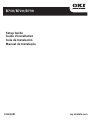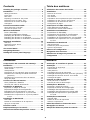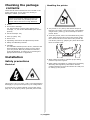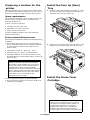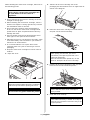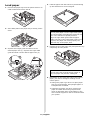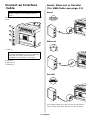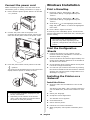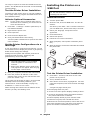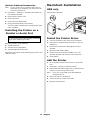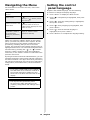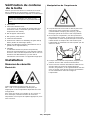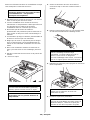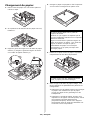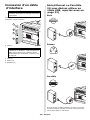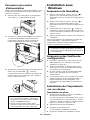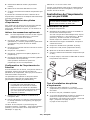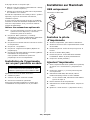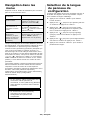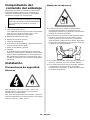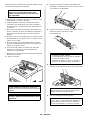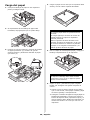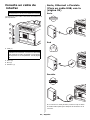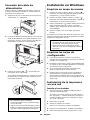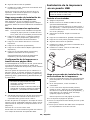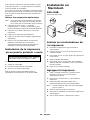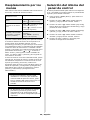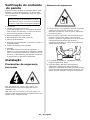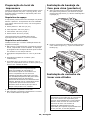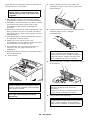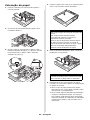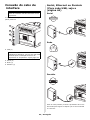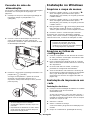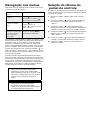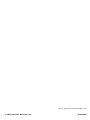Setup Guide
Guide d'installation
Guía de Instalación
Manual de Instalação
B710/B720/B730
59405001 my.okidata.com
La página se está cargando...

3
Contents Table des matières
Contenido Sumário
Checking the package contents . . . . . . . . . . . . . . . 4
Installation . . . . . . . . . . . . . . . . . . . . . . . . . . . . . .4
Safety precautions. . . . . . . . . . . . . . . . . . . . . . . . . 4
Front View . . . . . . . . . . . . . . . . . . . . . . . . . . . . . . 5
Rear View . . . . . . . . . . . . . . . . . . . . . . . . . . . . . . . 5
Preparing a location for the printer . . . . . . . . . . . . . 6
Install the Face Up (Rear) Tray . . . . . . . . . . . . . . . . 6
Install the Drum-Toner Cartridge. . . . . . . . . . . . . . . 6
Load paper . . . . . . . . . . . . . . . . . . . . . . . . . . . . . . 8
Connect an Interface Cable . . . . . . . . . . . . . . . . . .9
Serial, Ethernet or Parallel . . . . . . . . . . . . . . . . . . . 9
Connect the power cord . . . . . . . . . . . . . . . . . . . . .10
Windows Installation. . . . . . . . . . . . . . . . . . . . . .10
Print a MenuMap. . . . . . . . . . . . . . . . . . . . . . 10
Print the Configuration Sheets . . . . . . . . . . . . 10
Installing the Printer on a Network . . . . . . . . . 10
Installing the Printer on a USB Port . . . . . . . . 11
Installing the Printer on a Parallel or Serial Por
t .12
Macintosh Installation . . . . . . . . . . . . . . . . . . . . .12
US
B only . . . . . . . . . . . . . . . . . . . . . . . . . . . . . . .12
Install the Printer Driver . . . . . . . . . . . . . . . . . . . . .12
Add the Printer . . . . . . . . . . . . . . . . . . . . . . . . . . .12
The Control Panel. . . . . . . . . . . . . . . . . . . . . . . . .13
Navigating the Menu . . . . . . . . . . . . . . . . . . . . . .14
Setting the control panel language . . . . . . . . . . .14
Vérification du contenu de la boîte . . . . . . . . . . . 15
Installation . . . . . . . . . . . . . . . . . . . . . . . . . . . . . 15
Mesures de sécurité. . . . . . . . . . . . . . . . . . . . . . . . 15
Vue avant . . . . . . . . . . . . . . . . . . . . . . . . . . 16
Vue arrière. . . . . . . . . . . . . . . . . . . . . . . . . . 16
Préparation d’un emplacement pour l’imprimante . . . 17
Installation du bac (arrière) face dessus . . . . . . . . . 17
Installation de la cartouche de toner . . . . . . . . . . . . 17
Chargement du papier . . . . . . . . . . . . . . . . . . . . . . 19
Connexion d’un câble d’interface . . . . . . . . . . . . 20
Série,Ethernet ou Parallèle. . . . . . . . . . . . . . . 20
Connexion du cordon d’alimentation . . . . . . . . . . . . 21
Installation sous Windows . . . . . . . . . . . . . . . . . 21
Impression de MenuMap . . . . . . . . . . . . . . . . 21
Impression des feuilles de configuration . . . . . 21
Installation de l'imprimante sur un réseau . . . . . . . . 21
Installation de l'imprimante sur un port USB
. . . 22
Installation de l'imprimante sur un port parallèle
ou série . . . . . . . . . . . . . . . . . . . . . . . . . . . . . 23
Installation sur Macintosh . . . . . . . . . . . . . . . . . 23
USB uniquement . . . . . . . . . . . . . . . . . . . . . . . . . . 23
Installez le pilote d’imprimante . . . . . . . . . . . . . . . . 23
Ajoutez l'imprimante . . . . . . . . . . . . . . . . . . . . . . . 23
Panneau de configuration. . . . . . . . . . . . . . . . . . 24
Navigation dans les menu. . . . . . . . . . . . . . . . . . 25
Sélection de la langue du panneau de
configuration . . . . . . . . . . . . . . . . . . . . . . . . . . . 25
Comprobación del contenido del embalaje . . . . . 26
Instalación . . . . . . . . . . . . . . . . . . . . . . . . . . . . . .26
Precauciones de seguridad . . . . . . . . . . . . . . . . . . .26
Vista frontal . . . . . . . . . . . . . . . . . . . . . . . . . 27
Vista posterior. . . . . . . . . . . . . . . . . . . . . . . . . . . .27
Preparación de una ubicación para la impresora . . . .28
Instalación de la bandeja de salida boca arriba
(posterior). . . . . . . . . . . . . . . . . . . . . . . . . . . .28
Instalación del cartucho de tóner del tambor . .28
Carga del papel . . . . . . . . . . . . . . . . . . . . . . . . . . .30
Conecte un cable de interfaz . . . . . . . . . . . . . . . .31
Serie, Ethernet o Paralelo . . . . . . . . . . . . . . . 31
Conexión del cable de alimentación . . . . . . . . . . . . .32
Instalación en Windows. . . . . . . . . . . . . . . . . . . .32
Imprima un mapa de menús . . . . . . . . . . . . . 32
Imprima las hojas de configuración. . . . . . . . . 32
Instalación de la impresora en una red . . . . . . 32
Instalación de la impresora en un puerto USB
. . . . 33
Instalación de la impresora en un puerto paralelo
o serie . . . . . . . . . . . . . . . . . . . . . . . . . . . . . .34
Instalación en Macintosh . . . . . . . . . . . . . . . . . . .34
Sólo US
B . . . . . . . . . . . . . . . . . . . . . . . . . . . . . . .34
Instale los controladores de la impresora . . . . . . . . .34
Agregue la impresora . . . . . . . . . . . . . . . . . . . . . . .34
Panel de control . . . . . . . . . . . . . . . . . . . . . . . . . .35
Desplazamiento por los menús . . . . . . . . . . . . . .36
Selección del idioma del panel de control . . . . . .36
Verificação do conteúdo do pacote . . . . . . . . . . . 37
Instalação. . . . . . . . . . . . . . . . . . . . . . . . . . . . . . 37
Precauções de segurança . . . . . . . . . . . . . . . . . . . . 37
Vista frontal . . . . . . . . . . . . . . . . . . . . . . . . . 38
Vista posterior . . . . . . . . . . . . . . . . . . . . . . . . . . . 38
Preparação do local da impressora . . . . . . . . . . . . . 39
Instalação da bandeja de face para cima (posterior) . 39
Instalação do cartucho de toner com cilindro . . . . . 39
Colocação de papel . . . . . . . . . . . . . . . . . . . . . . . . 41
Conexão do cabo de interface . . . . . . . . . . . . . . 42
Serial, Ethernet ou Paralelo . . . . . . . . . . . . . . . . . . 42
Conexão do cabo de alimentação . . . . . . . . . . . . . . 43
Instalação no Windows . . . . . . . . . . . . . . . . . . . 43
Imprima o mapa de menus . . . . . . . . . . . . . . 43
Imprima as folhas de configuração . . . . . . . . . 43
Instalação da impressora em rede . . . . . . . . . 43
Instalação da impressora em porta USB . . . . . 44
Instalação da impressora em porta paralela
ou serial . . . . . . . . . . . . . . . . . . . . . . . . . . . . . 45
Instalação em Macintosh . . . . . . . . . . . . . . . . . . 45
Apenas US
B . . . . . . . . . . . . . . . . . . . . . . . . . . . . 45
Instale do driver da impressora . . . . . . . . . . . . . . . 45
Adicione a impressora . . . . . . . . . . . . . . . . . . . . . . 45
Painel de controle e sistema de menu . . . . . . . . 46
Navegação nos menus . . . . . . . . . . . . . . . . . . . . 47
Seleção do idioma do painel de controle . . . . . . 47
La página se está cargando...
La página se está cargando...
La página se está cargando...
La página se está cargando...
La página se está cargando...
La página se está cargando...
La página se está cargando...
La página se está cargando...
La página se está cargando...
La página se está cargando...
La página se está cargando...
La página se está cargando...
La página se está cargando...
La página se está cargando...
La página se está cargando...
La página se está cargando...
La página se está cargando...
La página se está cargando...
La página se está cargando...
La página se está cargando...
La página se está cargando...
La página se está cargando...

26 / Español
Comprobación del
contenido del embalaje
Compruebe que todos los elementos enumerados a
continuación están incluidos en el embalaje de la
impresora. Si falta algún elemento o está dañado,
póngase en contacto con el distribuidor.
• Impresora
• Cartucho de tóner cilindro
(con capacidad para imprimir 10.000 hoyas tamaño
carta con una cobertura de 5%, esto es, una
impresión de 5% del área imprimible)
• Bandeja de papel de 250 hojas
• Bandeja de salida boca arriba
• Cables de alimentación
• Instrucciones de desembalaje y Quick Setup Guide
(Guía de configuración rápida)
• Folleto de seguridad y garantía
• CD-ROM
El CD-ROM contiene controladores de impresora,
software y documentación diseñados para ayudarle
a aprovechar completamente su nueva impresora.
Oki suministra una interfaz, en MS Windows, para
ayudarle a seleccionar el documento o la aplicación
adecuados.
Instalación
Precauciones de seguridad
Eléctricas
Esta impresora es de: 110 V y 220 – 240 V. Las
especificaciones que se apliquen a la impresora
dependen de la configuración.
Para evitar descargas eléctricas o incendio, conecte el
cable de alimentación a un tomacorriente con la debida
potencia nominal y puesto a tierra.
Manejo de la impresora
• La impresora es muy pesada y siempre deben
levantarla dos personas. La impresora con los
consumibles pesa 22,6 kg (50 libras). Nunca intente
levantar la impresora sin ayuda.
• Para levantar la impresora, las dos personas deben
colocarse una enfrente de la otra desde la parte
frontal y posterior de la impresora, y sujetar las
áreas hundidas a cada lado de la misma. No levante
la impresora sujetándola por ninguna otra área que
no sean las que están hundidas.
• Al levantar la impresora, mantenga una posición de
elevación adecuada con el fin de evitar lesiones.
• En el folleto Información sobre seguridad, garantía,
y regulaciones con este producto encontrará
información de seguridad y se debe consultar antes
de instalar la impresora.
NOTA
Conserve el material de embalaje y la caja para
utilizarlos más adelante si hay posibilidades de
que la impresora se traslade a una larga
distancia.

27 / Español
Vista frontal
A continuación, se muestran las partes principales de la
impresora y una breve descripción de sus funciones:
1 Bandeja de salida con papel cara abajo
Los trabajos de impresión se envían aquí con la
cara impresa boca abajo.
2 Panel del operador
Consta de botones de control, indicadores y
pantalla.
Para obtener información sobre el panel de control,
consulte "Panel de control y sistema de menús" en
la página 20.
3 Ranuras de ventilación
Proporcionan ventilación al interior de la impresora.
4 Indicador de nivel de papel
Indica el nivel de papel que queda en la bandeja de
papel de 550 hojas.
5 Bandeja 1
Contiene 150 hojas de papel.
6 Bandeja 2
550 hojas de papel.
7 Interruptor de corriente
Enciende y apaga la impresora.
8 Extensor de bandeja de salida
Levante el extensor de la bandeja hacia fuera para
imprimir en papel de tamaño mayor que carta.
9 Conector para unidad de memoria USB
Para imprimir archivos PDF y de otros tipos
específicos almacenados en una unidad de
memoria USB.
Vista posterior
10 Conector del cable de alimentación
Para conectar el cable de alimentación.
11 Conector paralelo
Para conectar un cable paralelo.
12 Conector de red
Para conectar el cable de red cuando la impresora
se utiliza en red. (Tiene que estar instalada la
opción de kit de software de red para activar las
funciones de red.)
13 Conector USB2
Para conectar un cable USB.
14 Conector serie
Para conectar un cable serie.
15 Conector de unidad dúplex
Para conectar la unidad dúplex (opcional).
1
2
8
7
3
6
5
4
9
13
12
11
10
14
3
15
3

28 / Español
Preparación de una ubicación
para la impresora
Coloque la máquina en una superficie nivelada y firme
que pueda soportar el peso de la misma: 22,6 kg (50
libras). Si está inclinada, la máquina se puede caer y
provocar lesiones.
Requisitos de espacio
La impresora dispone de orificios de ventilación en los
paneles laterales y posterior. Compruebe que la
impresora esté instalada con una separación mínima
de:
•Posterior: 255 mm (10 pulgadas)
• Costado izquierdo: 200 mm (8 pulgadas)
• Costado derecho: 300 mm (12 pulgadas)
•Frente: 402 mm (16 pulgadas)
Una máquina con una ventilación deficiente puede
provocar un calor interno excesivo e incendios.
Requisitos ambientales
Asegúrese de que la ubicación de instalación cumple
las siguientes condiciones:
• No coloque la impresora en un entorno expuesto a
altas temperaturas, con humedad, expuesto al
polvo o con una ventilación deficiente. La exposición
prolongada a dichas condiciones adversas puede
provocar incendios o descargas eléctricas.
• Intervalo de temperaturas: 10 – 32 °C (50-89° F).
• Intervalo de humedad: 15 – 85% (sin
condensación).
• La humedad debe ser del 70% o inferior a 32 °C
(89° F) y la temperatura debe ser 28 °C (82° F) o
inferior al 85% de humedad.
• No exponga la impresora a la luz solar directa.
• No exponga la impresora a la corriente directa del
aire acondicionado o la calefacción.
Instalación de la bandeja de
salida boca arriba
(posterior)
1. Inserte las lengüetas izquierda y derecha de la
bandeja de salida boca arriba (posterior) en los
orificios de la parte posterior de la impresora (1) y
baje la bandeja hasta su posición (2).
2. Levante la palanca de la bandeja de salida
posterior tal como se muestra en el diagrama (1) y
extraiga la bandeja de extensión (2).
Instalación del cartucho de
tóner del tambor
NOTA
Los cambios de temperatura repentinos
pueden afectar a la calidad de impresión. El
calentamiento rápido de una sala fría o el
traslado de la impresora de una ubicación con
una humedad o temperatura baja a otra con
una humedad o temperatura alta puede
provocar condensación dentro de la impresora
e interferir directamente en la transferencia
de imagen. Si se produce condensación, deje
que la impresora se aclimate al entorno
durante 1 hora como mínimo antes de
utilizarla.
NOTA
La impresora se suministra con un cartucho de
tóner del tambor con una capacidad de
aproximadamente 10.000 páginas de tamaño
Letter con un 5% de cobertura. Hay disponibles
cartuchos de tóner del tambor de repuesto con
capacidad de aproximadamente 15.000,
20.000 o 25.000 páginas.

29 / Español
Cuando maneje el cartucho de tóner del tambor, tenga
en cuenta las siguientes cuestiones:
• No exponga el cartucho de tóner del tambor a la luz
solar directa o a una luz intensa.
• Cuando instale el cartucho de tóner del tambor,
seleccione una ubicación que no esté expuesta a
una luz intensa e intente finalizar la instalación en
5 minutos.
• No toque la superficie del tambor fotosensible. No
deje el cartucho de tóner del tambor boca abajo ni
lo coloque boca abajo ya que se podría dañar el
tambor.
• Aunque el tóner no es dañino para el cuerpo, lávese
inmediatamente con agua fría si le cae tóner en las
manos o en la ropa.
• Aunque el tóner no es perjudicial para el cuerpo,
lávese inmediatamente las manos o la ropa si han
estado en contacto con él.
• Se recomienda utilizar el cartucho de tóner del
tambor en el período de un año después de
extraerlo de su embalaje.
• Mantenga el cartucho de tóner del tambor fuera del
alcance de los niños.
1. Abra la cubierta.
2. Extraiga el cartucho de tóner del tambor del
embalaje y sacúdalo siete u ocho veces tal como
se muestra en el diagrama.
3. Coloque el cartucho de tóner del tambor en una
superficie plana y extraiga el sello
horizontalmente.
4. Sujete el cartucho de tóner del tambor por el asa e
insértelo en la ranura del interior de la impresora.
5. Cierre la cubierta de forma segura.
¡ADVERTENCIA!
Nunca tire un cartucho de tóner del
tambor al fuego ya que puede provocar
una explosión.
NOTA
Si está instalada la bandeja de captura de
separación opcional, pliéguela antes de abrir la
cubierta.
¡ADVERTENCIA!
No toque ninguna pieza del interior de la
impresora.
¡PRECAUCIÓN!
> Al extraer el sello, hágalo
horizontalmente. Si se extrae en diagonal,
la cinta se puede romper.
> Después de extraer el sello, no sacuda ni
golpee el cartucho de tóner del tambor.
¡PRECAUCIÓN!
Asegúrese de que el cartucho de tóner del
tambor está colocado firmemente.
NOTA
Si en el paso 1 se ha plegado la bandeja de
captura de separación, cierre la cubierta y
devuelva la bandeja a su posición original.

30 / Español
Carga del papel
1. Coloque la bandeja de papel en una superficie
plana y extraiga la tapa.
2. Si la placa base de la bandeja de papel está
levantada, empújela para que se quede abajo.
3. Presione la guía de longitud y deslícela al tamaño
de papel que desee (1). Presione la guía de
anchura derecha y deslícela al tamaño de papel
que desee (2).
4. Cargue el papel con la cara que se imprimirá boca
arriba y con las cuatro esquinas alineadas.
5. Cierre la tapa de la bandeja de papel y empuje la
bandeja completamente en la impresora.
6. Según los tipos y tamaños del papel cargado,
tendrá que configurar los ajustes del panel de
control.
• Cambie el tipo de papel cuando cargue papel
que no sea normal, como papel reciclado, papel
de mucho gramaje o transparencias.
• Configure el tamaño del papel al cargar papel de
tamaño personalizado, a menos que utilice la
función de Express Print (impresión exprés), la
cual se describe bajo “Medios de Impresión” en
la Guía del Usuario en el CD que vino con su
impresora.
¡PRECAUCIÓN!
No coloque papel sobre la guía de anchura
derecha.
No cargue papel por encima de la línea de
llenado máximo ni supere la capacidad
máxima permitida.
Alinee la guía de anchura derecha con la
anchura del papel correctamente. Si la guía
de anchura derecha no está en su posición,
el papel no se cargará correctamente y se
podrán producir atascos de papel.
¡PRECAUCIÓN!
La tapa de la bandeja debe estar cerrada
firmemente. Si no es así, el papel se puede
alinear incorrectamente.

31 / Español
Conecte un cable de
interfaz
La impresora tiene cuatro conectores de interfaz en el
panel posterior.
• USB (1)
• Serie (2)
• Red (3)
• Paralelo (4)
Serie, Ethernet o Paralelo
(Para un cable USB, vea la
página 33)
Serie
Red
Paralelo
En el caso de un cable paralelo, levante el clip de cable
de ambos lados para fijarlo después de insertarlo en el
conector.
NOTA
La impresora no incluye los cables de interfaz.
NOTA
Instalación de Windows: Conecte un cable USB
sólo después de haber instalado el controlador
de impresora en el computadora. Vea la página
33.
1
2
3
4

32 / Español
Conexión del cable de
alimentación
Cuando conecte el cable de alimentación, tenga en
cuenta la información indicada en “Precauciones de
seguridad” en la página 26.
1. Asegúrese de que el interruptor de la impresora
esté en OFF <°> (apagado).
2. Conecte el cable de alimentación en el conector del
cable de alimentación de la parte posterior de la
impresora. Conecte el otro extremo del cable de
alimentación en la toma de alimentación.
3. Presione el extremo ON < > (encendido) del
interruptor de la impresora.
Se suministrará alimentación y el panel de control
mostrará que la impresora está “Ready to Print”
(Lista para imprimir).
Instalación en Windows
Imprima un mapa de menús
1. Presione el botón <Menu> (Menú) y luego < >
hasta que se resalte [Information Menu] (Menú de
información), y luego oprima <Enter>.
2. Presione el botón <Menu> (Menú) y luego < >
hasta que se resalte [Information Menu] (Menú de
información), y luego oprima <Enter>.
3. Avance hacia abajo < > hasta realzar [Print Menu
Map] (Imprimir mapa de menús) y presione
<Enter> para seleccionar el ítem del menú que
está resaltado.
4. Presione <Enter> de nuevo para ejecutar la
función.
Se imprime un resumen del mapa de menús. En él se
muestra la configuración actual de cada ítem del menú,
incluida la configuración de red.
Imprima las hojas de
configuración
1. Conecte la impresora a la red a través de la
conexión de red (ilustrada in “Conecte un cable de
interfaz” en la página 31).
2. Encienda la impresora y espera aproximadamente
un minuto a que el servidor DHCP de la red asigne
una dirección IP a la impresora.
3. Si la red no está ejecutando la función DHCP,
deberá configurarse en forma manual.
4. Puede probar la conexión de red ingresando la
dirección IP de la impresora en la ventana de
dirección del explorador Web (vea “Configuración
de la impresora a través de una página Web” en la
página 33).
Instalación de la impresora
en una red
Instale el controlador
1. Inserte el CD en su unidad CD-ROM. El CD se
ejecuta automáticamente.
Si el CD no se ejecuta, haga clic en Start (Inicio)
→
Run (Ejecutar)
→
Browse (Examinar). Busque la
unidad CD-ROM. Doble clic en Install.exe. Haga
clic en OK (Aceptar).
2. Seleccione su idioma.
3. Acepte el Contrato de licencia.
Aparece la ventana de Installer (Instalador).
4. Haga clic en Install Driver [Instalar controlador].
5. Seleccione Network Printer (Impresora en red).
NOTAS
> Si el mensaje “Nuevo Hardware
encontrado” aparece en la pantalla, haga
clic en Cancelar.
> Según el entorno de red utilizado, pueden
transcurrir algunos minutos antes de que la
impresora esté preparada para imprimir.
NOTA
> La disposición de la estructura de menús
[Functions] (Funciones) puede variar,
dependiendo de la configuración de las
opciones y los valores configurados para la
impresora.

33 / Español
6. Siga las instrucciones en pantalla.
7. Cuando se le indica, seleccione la emulación de la
impresora (PS o PCL).
Puede que tenga que entrar la dirección IP de su
impresora. La dirección IP aparece en el mapa de
menús (impreso anteriormente).
Haga una prueba de instalación de
controladores de la impresora
Para asequrarse de que el software se instaló
correctamente, imprima una página desde cualquier
programa. Instale de nuevo el software si la instalación
fala.
Activar los accesorios opcionales
Nota: Si su impresora tiene instalada una segunda
bandeja de papel opcional o Unidad de Disco
Duro, debe usar el controlador para activarlos.
1. Haga clic en Start (Inicio) > Settings (Configu-
ración) > Printers (Impresoras) [and Faxes (y
Faxes)] en la barra de tareas de Windows.
2. Haga clic con el botón derecho en el icono de
impresora.
3. Haga clic en Properties (Propiedades).
4. Haga clic en la ficha Device Option (Opciones de
dispositivo).
5. Haga clic en [Get Information from Printer]
(Obtener información de la impresora).
Esto actualizará las opciones de dispositivos
instalados y hará que estén disponibles.
Configuración de la impresora a
través de una página Web
Si está trabajando en un entorno de red, puede utilizar
un explorador Web para mostrar el estado de la
impresora o de las tareas de impresión y hacer cambios
a la configuración.
Entre los ajustes de impresora que se realizan en el
panel de control, se pueden configurar los ajustes de
sistema y de puertos de red en [Printer] (Impresora),
[Network] (Red) y [Maintenance] (Mantenimiento) de
la página Web.
1. Inicie el computadora y el explorador Web.
2. Introduzca la dirección IP o la URL de la impresora
en la columna de entrada de direcciones en el
explorador Web y pulse la tecla <Intro>.
El valor IP aparece en la página 1 del mapa de menús
impreso, bajo el encabezado "Network" (Red) (vea las
instrucciones de “Imprima un mapa de menús” en la
página 32).
Dirección IP = ###.###.###.###
Puede omitir los ceros iniciales al ingresar este número
en el campo de dirección del explorador Web.
Instalación de la impresora
en un puerto USB
Instale el controlador
1. Apague la impresora.
2. Inserte el CD en su unidad CD-ROM. El CD se
ejecuta automáticamente.
Si el CD no se ejecuta, haga clic en Start (Inicio)
→
Run (Ejecutar)
→
Browse (Examinar). Busque la
unidad CD-ROM. Doble clic en Install.exe. Haga
clic en OK (Aceptar).
3. Seleccione su idioma. Acepte el Contrato de
licencia.
4. Haga clic en Install Driver [Instalar controlador].
5. Haga clic en Local printer (Impresora local).
6. Siga las instrucciones en pantalla.
7. Cuando se le indica, seleccione la emulación de la
impresora (PS o PCL).
8. Cuando se le indica, conecte el cable USB y
encienda la impresora.
Haga una prueba de instalación de
controladores de la impresora
1. Haga clic en Start Æ Printers (Inicio Æ Impresoras)
para comprobar si el icono de la impresora está
presente.
2. Si no está presente, vuelva a instalar el
controlador.
3. 3 Si el icono de la impresora está presente,
resalte el icono y haga clic con el botón derecho
del ratón en la opción Properties (Propiedades), y
luego haga clic en el botón "Print Test Page"
(Imprimir página de prueba).
Deberá imprimir una sola página de prueba.
Si no se imprime la página de prueba:
• Revise si la impresora indica “Ready to Print” (Lista
para imprimir).
• Revise que la conexión del cable entre la impresora
y la computadora o la red sea correcta.
NOTAS
> La función de página Web sólo está
disponible cuando la impresora está
conectada a la red.
> Consulte la Guía del Usuario de Redes si la
página Web no aparece después de realizar
los pasos 1 y 2 indicados a continuación.
NOTA
Para usar la interfaz USB, instale el controlador
antes de instalar el cable USB.

34 / Español
Si la impresora muestra el mensaje “Ready to print”
(Lista para imprimir) y el cable está bien conectado,
vuelva a instalar el controlador.
Si con esto no se corrige el problema, consulte la Guía
del Usuario provista en el CD incluido con la impresora,
a fin de obtener más instrucciones de resolución de
problemas.
Activar los accesorios opcionales
Nota: Si su impresora tiene instalada una segunda
bandeja de papel opcional o Unidad de Disco
Duro, debe usar el controlador para activarlos.
1. Haga clic en Start (Inicio)
→
Settings
(Configuración)
→
Printers (Impresoras) [and
Faxes (y Faxes)] en la barra de tareas de Windows.
2. Haga clic con el botón derecho en el icono de
impresora.
3. Haga clic en Properties (Propiedades).
4. Haga clic en la ficha Device Option (Opciones de
dispositivo).
5. Haga clic en [Get Information from Printer]
(Obtener información de la impresora).
Esto actualizará las opciones de dispositivos
instalados y hará que estén disponibles.
Instalación de la impresora
en un puerto paralelo o serie
Con el cable de interfaz instalado:
1. Instale el controlador
2. Pruebe la instalación del controlador
3. Active los accesorios opcionales
Siga las instrucciones presentadas arriba en
“Instalación de la impresora en un puerto USB”.
Instalación en
Macintosh
Sólo USB
Conecte el cable USB
Instale los controladores de
la impresora
1. Encienda la impresora, luego encienda la
computadora.
2. Coloque el CD que vino con la impresora, en la
unidad CD-ROM.
3. Haga doble clic en el icono del CD que aparece en
su escritorio.
4. Abra la carpeta MAC (OSX).
5. Haga doble clic en el icono MAC B7x0 Installer.
Aparece Installer (Instalador) con el controlador
preseleccionado.
6. Haga clic en Install (Instalar).
Agregue la impresora
1. Vaya a “System Preference” (Preferencia de
sistema) y haga clic en “Print and Fax”
(Impresoras y faxes).
2. Haga clic en el botón Más (+) para añadir la
impresora.
3. Seleccione OKI USB, OKI TCP/IP, LPD, o
Rendezvous/Bonjour del menú desplegable.
Nota: Si está utilizando USB, seleccione OKI USB e
ignore el paso 4.
4. Entre la dirección IP de la impresora.
5. Seleccione el modelo de su impresora. Haga clic en
Add (Agregar).
6. Cierre “Print and Fax” (Impresoras y faxes).
NOTA
Para las interfaces paralela y serie, instale el
controlador después de instalar el cable.

35 / Español
Panel de control
Para obtener información detallada sobre el panel de control, consulte la Guía del Usuario.
Los componentes del panel de control y sus funciones se describen a continuación:
1 Botón <MENU> / < >
Presionar para entrar en el menú. Puede avanzar
por la lista de funciones del menú
2 Botón <Help> (Ayuda)
En la condiciones de falla (línea 5 de la pantalla)
informará al usuario que puede presionar el botón
“Help” (Ayuda) para obtener más información
sobre las pantallas de ayuda disponibles.
3Indicador <READY>
Cuando está encendido, la impresora está lista para
recibir datos de la computadora.
4 Pantalla LCD
Muestra los ítems configurables, el estado de la
impresora y los mensajes.
5 Indicador <ATTENTION>
Cuando se ilumina el indicador Attention
(Atención), es necesario que intervenga el
operador.
6 Botón/indicador <On-Line>
Presione el botón para cambiar del estado de
impresora lista al estado fuera de línea. Cuando
está fuera de línea, la impresora no puede recibir
datos ni procesar tareas de impresión. Presione el
botón de nuevo para reanudar el estado de
impresora lista.
7Botón <CANCEL>
Presionar para cancelar la impresión.
Presionar para salir del modo menú.
8Botón <Enter>
Presionar para activar la configuración en el panel.
9 Botones <alfanuméricos>
Use estos botones para ingresar valores
alfanuméricos.
10 Botón <Back> (Anterior)
Presione este botón para retroceder por la
estructura de menús.
11 Botón < >
Presione este botón para descender por la
estructura de menús y reducir valores.
12 <Puerto para unidad de memoria USB>
Para imprimir archivos PDF y de otros tipos
específicos almacenados en una unidad de
memoria USB.
#
9
6
3
1
4
7
*
0
8
5
2
WXYZTUVPQRS
MNOJKLGHI
DEFABC
Attention
Ready
Menu
Back
Enter
On Line
Cancel
Help

36 / Español
Desplazamiento por los
menús
Para obtener información detallada sobre la estructura
de menús, consulte la Guía del Usuario.
Al pulsar el botón MENU (Menú) en el panel de control,
se accede al sistema de menús de la impresora. La
primera línea de la pantalla contiene el texto
[Functions] (Funciones), lo que indica que se encuentra
en el sistema de menús. La segunda línea de la pantalla
muestra el ítem del menú activo o resaltado. Puede
avanzar y retroceder por la lista de funciones del menú
presionando los botones < > y < >. Presione el
botón <Enter> para ingresar el ítem resaltado del
menú, o el botón <Back> (Anterior) para regresar al
nivel anterior del menú.
Al usar los botones en la forma indicada arriba, puede
navegar por los ítems del menú y la lista de ítems de
los submenús respectivos: La lista de menú de nivel
superior [Functions] (Funciones) contiene los
siguientes ítems de menú: Print Jobs Menu (Menú de
tareas de impresión), Configuration (Configuración),
Information Menu (Menú de información), Menus
(Menús) y Admin Setup (Configuración del
administrador).
Selección del idioma del
panel de control
El idioma predeterminado para todos los mensajes de
error y de estado es el inglés. Realice el procedimiento
siguiente para cambiar el idioma.
1. Pulse el botón <MENU (Menú)> para mostrar la
pantalla de menú.
2. Presione el botón < > hasta resaltar [Menus]
(Menús) y luego presione el botón <Enter>.
3. Presione el botón < > hasta resaltar [Sys Config
Menu] (Menú de configuración del sistema) y luego
presione el botón <Enter>.
4. Presione el botón < > hasta resaltar [Language]
(Idioma) y luego presione el botón <Enter>.
5. Presione el botón < > hasta resaltar el idioma
deseado y luego presione el botón <Enter>.
6. Presione el botón <OnLine> (En línea) para
finalizar la configuración del idioma.
Mostrar o cerrar la
pantalla de menú
Botón <MENU (Menú)>
Cambiar de nivel de
menú
Botón < >
(baja un nivel) o
botón < > (sube un nivel)
Cambiar de menú o
elemento en el mismo
nivel
Botón < > (muestra el menú
o elemento anterior) o
botón < > (muestra el menú
o elemento siguiente)
Para ingresar el valor
(carácter) seleccionado
o retroceder y cambiar
un valor (carácter).
Botón <Enter> (mueve a la
derecha) o
botón <
Back> (Anterior)
(mueve a la izquierda)
NOTA
> Si tiene una unidad de memoria USB
instalada en el conector para unidad de
memoria USB del panel de control, [USB
Drive] (Unidad USB) aparecerá primero en
la lista de funciones de menú en la
pantalla.
NOTA
> La disposición de la estructura de menús
[Functions] (Funciones) puede variar,
dependiendo de la configuración de las
opciones y los valores configurados para la
impresora.
La página se está cargando...
La página se está cargando...
La página se está cargando...
La página se está cargando...
La página se está cargando...
La página se está cargando...
La página se está cargando...
La página se está cargando...
La página se está cargando...
La página se está cargando...
La página se está cargando...
La página se está cargando...
Transcripción de documentos
B710/B720/B730 Setup Guide Guide d'installation Guía de Instalación Manual de Instalação 59405001 my.okidata.com Contents Table des matières Checking the package contents . . . . . . . . . . . . . . . 4 Vérification du contenu de la boîte . . . . . . . . . . . 15 Installation . . . . . . . . . . . . . . . . . . . . . . . . . . . . . .4 Safety precautions . . . . . . . . . . . . . . . . . . . . . . . . . 4 Front View . . . . . . . . . . . . . . . . . . . . . . . . . . . . . . 5 Rear View . . . . . . . . . . . . . . . . . . . . . . . . . . . . . . . 5 Preparing a location for the printer . . . . . . . . . . . . . 6 Install the Face Up (Rear) Tray . . . . . . . . . . . . . . . . 6 Install the Drum-Toner Cartridge . . . . . . . . . . . . . . . 6 Load paper . . . . . . . . . . . . . . . . . . . . . . . . . . . . . . 8 Installation . . . . . . . . . . . . . . . . . . . . . . . . . . . . . 15 Mesures de sécurité. . . . . . . . . . . . . . . . . . . . . . . . 15 Vue avant . . . . . . . . . . . . . . . . . . . . . . . . . . 16 Vue arrière. . . . . . . . . . . . . . . . . . . . . . . . . . 16 Préparation d’un emplacement pour l’imprimante . . . 17 Installation du bac (arrière) face dessus . . . . . . . . . 17 Installation de la cartouche de toner . . . . . . . . . . . . 17 Chargement du papier . . . . . . . . . . . . . . . . . . . . . . 19 Connect an Interface Cable . . . . . . . . . . . . . . . . . .9 Serial, Ethernet or Parallel . . . . . . . . . . . . . . . . . . . 9 Connect the power cord . . . . . . . . . . . . . . . . . . . . .10 Connexion d’un câble d’interface . . . . . . . . . . . . 20 Série,Ethernet ou Parallèle . . . . . . . . . . . . . . . 20 Connexion du cordon d’alimentation . . . . . . . . . . . . 21 Windows Installation . . . . . . . . . . . . . . . . . . . . . .10 Print a MenuMap. . . . . . . . . . . . . . . . . . . . . . 10 Print the Configuration Sheets . . . . . . . . . . . . 10 Installing the Printer on a Network . . . . . . . . . 10 Installing the Printer on a USB Port . . . . . . . . 11 Installing the Printer on a Parallel or Serial Port .12 Installation sous Windows . . . . . . . . . . . . . . . . . 21 Impression de MenuMap . . . . . . . . . . . . . . . . 21 Impression des feuilles de configuration . . . . . 21 Installation de l'imprimante sur un réseau . . . . . . . . 21 Installation de l'imprimante sur un port USB . . . 22 Installation de l'imprimante sur un port parallèle ou série . . . . . . . . . . . . . . . . . . . . . . . . . . . . . 23 Macintosh Installation . . . . . . . . . . . . . . . . . . . . .12 USB only . . . . . . . . . . . . . . . . . . . . . . . . . . . . . . .12 Install the Printer Driver . . . . . . . . . . . . . . . . . . . . .12 Add the Printer . . . . . . . . . . . . . . . . . . . . . . . . . . .12 Installation sur Macintosh . . . . . . . . . . . . . . . . . 23 USB uniquement . . . . . . . . . . . . . . . . . . . . . . . . . . 23 Installez le pilote d’imprimante . . . . . . . . . . . . . . . . 23 Ajoutez l'imprimante . . . . . . . . . . . . . . . . . . . . . . . 23 The Control Panel. . . . . . . . . . . . . . . . . . . . . . . . .13 Panneau de configuration. . . . . . . . . . . . . . . . . . 24 Navigating the Menu . . . . . . . . . . . . . . . . . . . . . .14 Setting the control panel language . . . . . . . . . . .14 Navigation dans les menu. . . . . . . . . . . . . . . . . . 25 Contenido Sumário Comprobación del contenido del embalaje . . . . . 26 Verificação do conteúdo do pacote . . . . . . . . . . . 37 Instalación . . . . . . . . . . . . . . . . . . . . . . . . . . . . . .26 Precauciones de seguridad . . . . . . . . . . . . . . . . . . .26 Vista frontal . . . . . . . . . . . . . . . . . . . . . . . . . 27 Vista posterior . . . . . . . . . . . . . . . . . . . . . . . . . . . .27 Preparación de una ubicación para la impresora . . . .28 Instalación de la bandeja de salida boca arriba (posterior). . . . . . . . . . . . . . . . . . . . . . . . . . . .28 Instalación del cartucho de tóner del tambor . .28 Carga del papel . . . . . . . . . . . . . . . . . . . . . . . . . . .30 Instalação . . . . . . . . . . . . . . . . . . . . . . . . . . . . . . 37 Precauções de segurança . . . . . . . . . . . . . . . . . . . . 37 Vista frontal . . . . . . . . . . . . . . . . . . . . . . . . . 38 Vista posterior . . . . . . . . . . . . . . . . . . . . . . . . . . . 38 Preparação do local da impressora . . . . . . . . . . . . . 39 Instalação da bandeja de face para cima (posterior) . 39 Instalação do cartucho de toner com cilindro . . . . . 39 Colocação de papel . . . . . . . . . . . . . . . . . . . . . . . . 41 Sélection de la langue du panneau de configuration . . . . . . . . . . . . . . . . . . . . . . . . . . . 25 Conexão do cabo de interface . . . . . . . . . . . . . . 42 Serial, Ethernet ou Paralelo . . . . . . . . . . . . . . . . . . 42 Conexão do cabo de alimentação . . . . . . . . . . . . . . 43 Conecte un cable de interfaz . . . . . . . . . . . . . . . .31 Serie, Ethernet o Paralelo . . . . . . . . . . . . . . . 31 Conexión del cable de alimentación . . . . . . . . . . . . .32 Instalação no Windows . . . . . . . . . . . . . . . . . . . 43 Imprima o mapa de menus . . . . . . . . . . . . . . 43 Imprima as folhas de configuração . . . . . . . . . 43 Instalação da impressora em rede . . . . . . . . . 43 Instalação da impressora em porta USB . . . . . 44 Instalação da impressora em porta paralela ou serial . . . . . . . . . . . . . . . . . . . . . . . . . . . . . 45 Instalación en Windows. . . . . . . . . . . . . . . . . . . .32 Imprima un mapa de menús . . . . . . . . . . . . . 32 Imprima las hojas de configuración. . . . . . . . . 32 Instalación de la impresora en una red . . . . . . 32 Instalación de la impresora en un puerto USB . . . . 33 Instalación de la impresora en un puerto paralelo o serie . . . . . . . . . . . . . . . . . . . . . . . . . . . . . .34 Instalação em Macintosh . . . . . . . . . . . . . . . . . . 45 Apenas USB . . . . . . . . . . . . . . . . . . . . . . . . . . . . 45 Instale do driver da impressora . . . . . . . . . . . . . . . 45 Adicione a impressora . . . . . . . . . . . . . . . . . . . . . . 45 Instalación en Macintosh . . . . . . . . . . . . . . . . . . .34 Sólo USB . . . . . . . . . . . . . . . . . . . . . . . . . . . . . . .34 Instale los controladores de la impresora . . . . . . . . .34 Agregue la impresora . . . . . . . . . . . . . . . . . . . . . . .34 Painel de controle e sistema de menu . . . . . . . . 46 Panel de control . . . . . . . . . . . . . . . . . . . . . . . . . .35 Navegação nos menus . . . . . . . . . . . . . . . . . . . . 47 Desplazamiento por los menús . . . . . . . . . . . . . .36 Seleção do idioma do painel de controle . . . . . . 47 Selección del idioma del panel de control . . . . . .36 3 Comprobación del contenido del embalaje Manejo de la impresora Compruebe que todos los elementos enumerados a continuación están incluidos en el embalaje de la impresora. Si falta algún elemento o está dañado, póngase en contacto con el distribuidor. NOTA Conserve el material de embalaje y la caja para utilizarlos más adelante si hay posibilidades de que la impresora se traslade a una larga distancia. • Impresora • Cartucho de tóner cilindro (con capacidad para imprimir 10.000 hoyas tamaño carta con una cobertura de 5%, esto es, una impresión de 5% del área imprimible) • Bandeja de papel de 250 hojas • Bandeja de salida boca arriba • Cables de alimentación • Instrucciones de desembalaje y Quick Setup Guide (Guía de configuración rápida) • La impresora es muy pesada y siempre deben levantarla dos personas. La impresora con los consumibles pesa 22,6 kg (50 libras). Nunca intente levantar la impresora sin ayuda. • Para levantar la impresora, las dos personas deben colocarse una enfrente de la otra desde la parte frontal y posterior de la impresora, y sujetar las áreas hundidas a cada lado de la misma. No levante la impresora sujetándola por ninguna otra área que no sean las que están hundidas. • Folleto de seguridad y garantía • CD-ROM El CD-ROM contiene controladores de impresora, software y documentación diseñados para ayudarle a aprovechar completamente su nueva impresora. Oki suministra una interfaz, en MS Windows, para ayudarle a seleccionar el documento o la aplicación adecuados. Instalación • Al levantar la impresora, mantenga una posición de elevación adecuada con el fin de evitar lesiones. • En el folleto Información sobre seguridad, garantía, y regulaciones con este producto encontrará información de seguridad y se debe consultar antes de instalar la impresora. Precauciones de seguridad Eléctricas Esta impresora es de: 110 V y 220 – 240 V. Las especificaciones que se apliquen a la impresora dependen de la configuración. Para evitar descargas eléctricas o incendio, conecte el cable de alimentación a un tomacorriente con la debida potencia nominal y puesto a tierra. 26 / Español Vista frontal Vista posterior A continuación, se muestran las partes principales de la impresora y una breve descripción de sus funciones: 2 1 3 13 14 12 8 11 9 3 15 10 7 10 Conector del cable de alimentación Para conectar el cable de alimentación. 6 5 4 11 Conector paralelo Para conectar un cable paralelo. 3 1 Bandeja de salida con papel cara abajo Los trabajos de impresión se envían aquí con la cara impresa boca abajo. 2 Panel del operador Consta de botones de control, indicadores y pantalla. 12 Conector de red Para conectar el cable de red cuando la impresora se utiliza en red. (Tiene que estar instalada la opción de kit de software de red para activar las funciones de red.) 13 Conector USB2 Para conectar un cable USB. Para obtener información sobre el panel de control, consulte "Panel de control y sistema de menús" en la página 20. 3 Ranuras de ventilación Proporcionan ventilación al interior de la impresora. 4 Indicador de nivel de papel Indica el nivel de papel que queda en la bandeja de papel de 550 hojas. 5 Bandeja 1 Contiene 150 hojas de papel. 6 Bandeja 2 550 hojas de papel. 7 Interruptor de corriente Enciende y apaga la impresora. 8 Extensor de bandeja de salida Levante el extensor de la bandeja hacia fuera para imprimir en papel de tamaño mayor que carta. 9 Conector para unidad de memoria USB Para imprimir archivos PDF y de otros tipos específicos almacenados en una unidad de memoria USB. 14 Conector serie Para conectar un cable serie. 15 Conector de unidad dúplex Para conectar la unidad dúplex (opcional). 27 / Español Preparación de una ubicación para la impresora Coloque la máquina en una superficie nivelada y firme que pueda soportar el peso de la misma: 22,6 kg (50 libras). Si está inclinada, la máquina se puede caer y provocar lesiones. Requisitos de espacio Instalación de la bandeja de salida boca arriba (posterior) 1. Inserte las lengüetas izquierda y derecha de la bandeja de salida boca arriba (posterior) en los orificios de la parte posterior de la impresora (1) y baje la bandeja hasta su posición (2). La impresora dispone de orificios de ventilación en los paneles laterales y posterior. Compruebe que la impresora esté instalada con una separación mínima de: • Posterior: 255 mm (10 pulgadas) • Costado izquierdo: 200 mm (8 pulgadas) • Costado derecho: 300 mm (12 pulgadas) • Frente: 402 mm (16 pulgadas) Una máquina con una ventilación deficiente puede provocar un calor interno excesivo e incendios. Requisitos ambientales Asegúrese de que la ubicación de instalación cumple las siguientes condiciones: • No coloque la impresora en un entorno expuesto a altas temperaturas, con humedad, expuesto al polvo o con una ventilación deficiente. La exposición prolongada a dichas condiciones adversas puede provocar incendios o descargas eléctricas. 2. Levante la palanca de la bandeja de salida posterior tal como se muestra en el diagrama (1) y extraiga la bandeja de extensión (2). • Intervalo de temperaturas: 10 – 32 °C (50-89° F). • Intervalo de humedad: 15 – 85% (sin condensación). • La humedad debe ser del 70% o inferior a 32 °C (89° F) y la temperatura debe ser 28 °C (82° F) o inferior al 85% de humedad. NOTA Los cambios de temperatura repentinos pueden afectar a la calidad de impresión. El calentamiento rápido de una sala fría o el traslado de la impresora de una ubicación con una humedad o temperatura baja a otra con una humedad o temperatura alta puede provocar condensación dentro de la impresora e interferir directamente en la transferencia de imagen. Si se produce condensación, deje que la impresora se aclimate al entorno durante 1 hora como mínimo antes de utilizarla. Instalación del cartucho de tóner del tambor • No exponga la impresora a la luz solar directa. • No exponga la impresora a la corriente directa del aire acondicionado o la calefacción. NOTA La impresora se suministra con un cartucho de tóner del tambor con una capacidad de aproximadamente 10.000 páginas de tamaño Letter con un 5% de cobertura. Hay disponibles cartuchos de tóner del tambor de repuesto con capacidad de aproximadamente 15.000, 20.000 o 25.000 páginas. 28 / Español Cuando maneje el cartucho de tóner del tambor, tenga en cuenta las siguientes cuestiones: 2. Extraiga el cartucho de tóner del tambor del embalaje y sacúdalo siete u ocho veces tal como se muestra en el diagrama. ¡ADVERTENCIA! Nunca tire un cartucho de tóner del tambor al fuego ya que puede provocar una explosión. • No exponga el cartucho de tóner del tambor a la luz solar directa o a una luz intensa. • Cuando instale el cartucho de tóner del tambor, seleccione una ubicación que no esté expuesta a una luz intensa e intente finalizar la instalación en 5 minutos. • No toque la superficie del tambor fotosensible. No deje el cartucho de tóner del tambor boca abajo ni lo coloque boca abajo ya que se podría dañar el tambor. 3. Coloque el cartucho de tóner del tambor en una superficie plana y extraiga el sello horizontalmente. • Aunque el tóner no es dañino para el cuerpo, lávese inmediatamente con agua fría si le cae tóner en las manos o en la ropa. • Aunque el tóner no es perjudicial para el cuerpo, lávese inmediatamente las manos o la ropa si han estado en contacto con él. • Se recomienda utilizar el cartucho de tóner del tambor en el período de un año después de extraerlo de su embalaje. • Mantenga el cartucho de tóner del tambor fuera del alcance de los niños. 1. Abra la cubierta. ¡PRECAUCIÓN! > Al extraer el sello, hágalo horizontalmente. Si se extrae en diagonal, la cinta se puede romper. > Después de extraer el sello, no sacuda ni golpee el cartucho de tóner del tambor. 4. Sujete el cartucho de tóner del tambor por el asa e insértelo en la ranura del interior de la impresora. NOTA Si está instalada la bandeja de captura de separación opcional, pliéguela antes de abrir la cubierta. ¡ADVERTENCIA! No toque ninguna pieza del interior de la impresora. ¡PRECAUCIÓN! Asegúrese de que el cartucho de tóner del tambor está colocado firmemente. 5. Cierre la cubierta de forma segura. NOTA Si en el paso 1 se ha plegado la bandeja de captura de separación, cierre la cubierta y devuelva la bandeja a su posición original. 29 / Español Carga del papel 4. Cargue el papel con la cara que se imprimirá boca arriba y con las cuatro esquinas alineadas. 1. Coloque la bandeja de papel en una superficie plana y extraiga la tapa. 2. Si la placa base de la bandeja de papel está levantada, empújela para que se quede abajo. ¡PRECAUCIÓN! No coloque papel sobre la guía de anchura derecha. No cargue papel por encima de la línea de llenado máximo ni supere la capacidad máxima permitida. Alinee la guía de anchura derecha con la anchura del papel correctamente. Si la guía de anchura derecha no está en su posición, el papel no se cargará correctamente y se podrán producir atascos de papel. 3. Presione la guía de longitud y deslícela al tamaño de papel que desee (1). Presione la guía de anchura derecha y deslícela al tamaño de papel que desee (2). 5. Cierre la tapa de la bandeja de papel y empuje la bandeja completamente en la impresora. ¡PRECAUCIÓN! La tapa de la bandeja debe estar cerrada firmemente. Si no es así, el papel se puede alinear incorrectamente. 6. Según los tipos y tamaños del papel cargado, tendrá que configurar los ajustes del panel de control. • Cambie el tipo de papel cuando cargue papel que no sea normal, como papel reciclado, papel de mucho gramaje o transparencias. • Configure el tamaño del papel al cargar papel de tamaño personalizado, a menos que utilice la función de Express Print (impresión exprés), la cual se describe bajo “Medios de Impresión” en la Guía del Usuario en el CD que vino con su impresora. 30 / Español Conecte un cable de interfaz Serie, Ethernet o Paralelo (Para un cable USB, vea la página 33) NOTA La impresora no incluye los cables de interfaz. Serie La impresora tiene cuatro conectores de interfaz en el panel posterior. 1 2 3 4 Red • USB (1) NOTA Instalación de Windows: Conecte un cable USB sólo después de haber instalado el controlador de impresora en el computadora. Vea la página 33. • Serie (2) • Red (3) • Paralelo (4) Paralelo En el caso de un cable paralelo, levante el clip de cable de ambos lados para fijarlo después de insertarlo en el conector. 31 / Español Instalación en Windows Conexión del cable de alimentación Cuando conecte el cable de alimentación, tenga en cuenta la información indicada en “Precauciones de seguridad” en la página 26. 1. Asegúrese de que el interruptor de la impresora esté en OFF <°> (apagado). Imprima un mapa de menús 1. Presione el botón <Menu> (Menú) y luego < > hasta que se resalte [Information Menu] (Menú de información), y luego oprima <Enter>. 2. Presione el botón <Menu> (Menú) y luego < > hasta que se resalte [Information Menu] (Menú de información), y luego oprima <Enter>. 3. Avance hacia abajo < > hasta realzar [Print Menu Map] (Imprimir mapa de menús) y presione <Enter> para seleccionar el ítem del menú que está resaltado. 4. Presione <Enter> de nuevo para ejecutar la función. 2. Conecte el cable de alimentación en el conector del cable de alimentación de la parte posterior de la impresora. Conecte el otro extremo del cable de alimentación en la toma de alimentación. Se imprime un resumen del mapa de menús. En él se muestra la configuración actual de cada ítem del menú, incluida la configuración de red. NOTA > La disposición de la estructura de menús [Functions] (Funciones) puede variar, dependiendo de la configuración de las opciones y los valores configurados para la impresora. Imprima las hojas de configuración 1. Conecte la impresora a la red a través de la conexión de red (ilustrada in “Conecte un cable de interfaz” en la página 31). 2. Encienda la impresora y espera aproximadamente un minuto a que el servidor DHCP de la red asigne una dirección IP a la impresora. 3. Si la red no está ejecutando la función DHCP, deberá configurarse en forma manual. 3. Presione el extremo ON < > (encendido) del interruptor de la impresora. Se suministrará alimentación y el panel de control mostrará que la impresora está “Ready to Print” (Lista para imprimir). 4. Puede probar la conexión de red ingresando la dirección IP de la impresora en la ventana de dirección del explorador Web (vea “Configuración de la impresora a través de una página Web” en la página 33). Instalación de la impresora en una red Instale el controlador 1. Inserte el CD en su unidad CD-ROM. El CD se ejecuta automáticamente. Si el CD no se ejecuta, haga clic en Start (Inicio) → Run (Ejecutar) → Browse (Examinar). Busque la unidad CD-ROM. Doble clic en Install.exe. Haga clic en OK (Aceptar). NOTAS > Si el mensaje “Nuevo Hardware encontrado” aparece en la pantalla, haga clic en Cancelar. > Según el entorno de red utilizado, pueden transcurrir algunos minutos antes de que la impresora esté preparada para imprimir. 2. Seleccione su idioma. 3. Acepte el Contrato de licencia. Aparece la ventana de Installer (Instalador). 4. Haga clic en Install Driver [Instalar controlador]. 5. Seleccione Network Printer (Impresora en red). 32 / Español 6. Siga las instrucciones en pantalla. 7. Cuando se le indica, seleccione la emulación de la impresora (PS o PCL). Instalación de la impresora en un puerto USB NOTA Puede que tenga que entrar la dirección IP de su impresora. La dirección IP aparece en el mapa de menús (impreso anteriormente). Para usar la interfaz USB, instale el controlador antes de instalar el cable USB. Haga una prueba de instalación de controladores de la impresora Instale el controlador Para asequrarse de que el software se instaló correctamente, imprima una página desde cualquier programa. Instale de nuevo el software si la instalación fala. 2. Inserte el CD en su unidad CD-ROM. El CD se ejecuta automáticamente. Activar los accesorios opcionales Nota: Si su impresora tiene instalada una segunda bandeja de papel opcional o Unidad de Disco Duro, debe usar el controlador para activarlos. 1. Haga clic en Start (Inicio) > Settings (Configuración) > Printers (Impresoras) [and Faxes (y Faxes)] en la barra de tareas de Windows. 2. Haga clic con el botón derecho en el icono de impresora. 1. Apague la impresora. Si el CD no se ejecuta, haga clic en Start (Inicio) → Run (Ejecutar) → Browse (Examinar). Busque la unidad CD-ROM. Doble clic en Install.exe. Haga clic en OK (Aceptar). 3. Seleccione su idioma. Acepte el Contrato de licencia. 4. Haga clic en Install Driver [Instalar controlador]. 5. Haga clic en Local printer (Impresora local). 6. Siga las instrucciones en pantalla. 3. Haga clic en Properties (Propiedades). 7. Cuando se le indica, seleccione la emulación de la impresora (PS o PCL). 4. Haga clic en la ficha Device Option (Opciones de dispositivo). 8. Cuando se le indica, conecte el cable USB y encienda la impresora. 5. Haga clic en [Get Information from Printer] (Obtener información de la impresora). Esto actualizará las opciones de dispositivos instalados y hará que estén disponibles. Configuración de la impresora a través de una página Web Si está trabajando en un entorno de red, puede utilizar un explorador Web para mostrar el estado de la impresora o de las tareas de impresión y hacer cambios a la configuración. Entre los ajustes de impresora que se realizan en el panel de control, se pueden configurar los ajustes de sistema y de puertos de red en [Printer] (Impresora), [Network] (Red) y [Maintenance] (Mantenimiento) de la página Web. NOTAS > La función de página Web sólo está disponible cuando la impresora está conectada a la red. > Consulte la Guía del Usuario de Redes si la página Web no aparece después de realizar los pasos 1 y 2 indicados a continuación. 1. Inicie el computadora y el explorador Web. 2. Introduzca la dirección IP o la URL de la impresora en la columna de entrada de direcciones en el explorador Web y pulse la tecla <Intro>. El valor IP aparece en la página 1 del mapa de menús impreso, bajo el encabezado "Network" (Red) (vea las instrucciones de “Imprima un mapa de menús” en la página 32). Dirección IP = ###.###.###.### Haga una prueba de instalación de controladores de la impresora 1. Haga clic en Start Æ Printers (Inicio Æ Impresoras) para comprobar si el icono de la impresora está presente. 2. Si no está presente, vuelva a instalar el controlador. 3. 3 Si el icono de la impresora está presente, resalte el icono y haga clic con el botón derecho del ratón en la opción Properties (Propiedades), y luego haga clic en el botón "Print Test Page" (Imprimir página de prueba). Deberá imprimir una sola página de prueba. Si no se imprime la página de prueba: • Revise si la impresora indica “Ready to Print” (Lista para imprimir). • Revise que la conexión del cable entre la impresora y la computadora o la red sea correcta. Puede omitir los ceros iniciales al ingresar este número en el campo de dirección del explorador Web. 33 / Español Si la impresora muestra el mensaje “Ready to print” (Lista para imprimir) y el cable está bien conectado, vuelva a instalar el controlador. Instalación en Macintosh Si con esto no se corrige el problema, consulte la Guía del Usuario provista en el CD incluido con la impresora, a fin de obtener más instrucciones de resolución de problemas. Sólo USB Conecte el cable USB Activar los accesorios opcionales Nota: Si su impresora tiene instalada una segunda bandeja de papel opcional o Unidad de Disco Duro, debe usar el controlador para activarlos. 1. Haga clic en Start (Inicio) → Settings (Configuración) → Printers (Impresoras) [and Faxes (y Faxes)] en la barra de tareas de Windows. 2. Haga clic con el botón derecho en el icono de impresora. 3. Haga clic en Properties (Propiedades). 4. Haga clic en la ficha Device Option (Opciones de dispositivo). 5. Haga clic en [Get Information from Printer] (Obtener información de la impresora). Instale los controladores de la impresora Esto actualizará las opciones de dispositivos instalados y hará que estén disponibles. Instalación de la impresora en un puerto paralelo o serie NOTA Para las interfaces paralela y serie, instale el controlador después de instalar el cable. 1. Encienda la impresora, luego encienda la computadora. 2. Coloque el CD que vino con la impresora, en la unidad CD-ROM. 3. Haga doble clic en el icono del CD que aparece en su escritorio. 4. Abra la carpeta MAC (OSX). 1. Instale el controlador 5. Haga doble clic en el icono MAC B7x0 Installer. Aparece Installer (Instalador) con el controlador preseleccionado. 2. Pruebe la instalación del controlador 6. Haga clic en Install (Instalar). Con el cable de interfaz instalado: 3. Active los accesorios opcionales Siga las instrucciones presentadas arriba en “Instalación de la impresora en un puerto USB”. Agregue la impresora 1. Vaya a “System Preference” (Preferencia de sistema) y haga clic en “Print and Fax” (Impresoras y faxes). 2. Haga clic en el botón Más (+) para añadir la impresora. 3. Seleccione OKI USB, OKI TCP/IP, LPD, o Rendezvous/Bonjour del menú desplegable. Nota: Si está utilizando USB, seleccione OKI USB e ignore el paso 4. 4. Entre la dirección IP de la impresora. 5. Seleccione el modelo de su impresora. Haga clic en Add (Agregar). 6. Cierre “Print and Fax” (Impresoras y faxes). 34 / Español Panel de control Para obtener información detallada sobre el panel de control, consulte la Guía del Usuario. Los componentes del panel de control y sus funciones se describen a continuación: On Line Menu Ready Back 1 Enter Cancel Help Attention 2 3 ABC DEF 4 5 6 GHI JKL MNO 7 8 9 PQRS TUV WXYZ * 0 # 1 Botón <MENU> / < > Presionar para entrar en el menú. Puede avanzar por la lista de funciones del menú 7 2 Botón <Help> (Ayuda) En la condiciones de falla (línea 5 de la pantalla) informará al usuario que puede presionar el botón “Help” (Ayuda) para obtener más información sobre las pantallas de ayuda disponibles. 8 Botón <Enter> Presionar para activar la configuración en el panel. 9 Botones <alfanuméricos> Use estos botones para ingresar valores alfanuméricos. 3 Indicador <READY> Cuando está encendido, la impresora está lista para recibir datos de la computadora. 4 Pantalla LCD Muestra los ítems configurables, el estado de la impresora y los mensajes. 5 6 Indicador <ATTENTION> Cuando se ilumina el indicador Attention (Atención), es necesario que intervenga el operador. Botón <CANCEL> Presionar para cancelar la impresión. Presionar para salir del modo menú. 10 Botón <Back> (Anterior) Presione este botón para retroceder por la estructura de menús. 11 Botón < > Presione este botón para descender por la estructura de menús y reducir valores. 12 <Puerto para unidad de memoria USB> Botón/indicador <On-Line> Presione el botón para cambiar del estado de impresora lista al estado fuera de línea. Cuando está fuera de línea, la impresora no puede recibir datos ni procesar tareas de impresión. Presione el botón de nuevo para reanudar el estado de impresora lista. Para imprimir archivos PDF y de otros tipos específicos almacenados en una unidad de memoria USB. 35 / Español Desplazamiento por los menús Selección del idioma del panel de control Para obtener información detallada sobre la estructura de menús, consulte la Guía del Usuario. El idioma predeterminado para todos los mensajes de error y de estado es el inglés. Realice el procedimiento siguiente para cambiar el idioma. Mostrar o cerrar la pantalla de menú Botón <MENU (Menú)> Cambiar de nivel de menú Botón < > (baja un nivel) o botón < > (sube un nivel) 1. Pulse el botón <MENU (Menú)> para mostrar la pantalla de menú. Cambiar de menú o elemento en el mismo nivel Botón < > (muestra el menú o elemento anterior) o Para ingresar el valor (carácter) seleccionado o retroceder y cambiar un valor (carácter). Botón <Enter> (mueve a la derecha) o botón <Back> (Anterior) (mueve a la izquierda) botón < > (muestra el menú o elemento siguiente) Al pulsar el botón MENU (Menú) en el panel de control, se accede al sistema de menús de la impresora. La primera línea de la pantalla contiene el texto [Functions] (Funciones), lo que indica que se encuentra en el sistema de menús. La segunda línea de la pantalla muestra el ítem del menú activo o resaltado. Puede avanzar y retroceder por la lista de funciones del menú presionando los botones < > y < >. Presione el botón <Enter> para ingresar el ítem resaltado del menú, o el botón <Back> (Anterior) para regresar al nivel anterior del menú. 2. Presione el botón < > hasta resaltar [Menus] (Menús) y luego presione el botón <Enter>. 3. Presione el botón < > hasta resaltar [Sys Config Menu] (Menú de configuración del sistema) y luego presione el botón <Enter>. 4. Presione el botón < > hasta resaltar [Language] (Idioma) y luego presione el botón <Enter>. 5. Presione el botón < > hasta resaltar el idioma deseado y luego presione el botón <Enter>. 6. Presione el botón <OnLine> (En línea) para finalizar la configuración del idioma. Al usar los botones en la forma indicada arriba, puede navegar por los ítems del menú y la lista de ítems de los submenús respectivos: La lista de menú de nivel superior [Functions] (Funciones) contiene los siguientes ítems de menú: Print Jobs Menu (Menú de tareas de impresión), Configuration (Configuración), Information Menu (Menú de información), Menus (Menús) y Admin Setup (Configuración del administrador). NOTA > Si tiene una unidad de memoria USB instalada en el conector para unidad de memoria USB del panel de control, [USB Drive] (Unidad USB) aparecerá primero en la lista de funciones de menú en la pantalla. NOTA > La disposición de la estructura de menús [Functions] (Funciones) puede variar, dependiendo de la configuración de las opciones y los valores configurados para la impresora. 36 / Español-
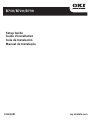 1
1
-
 2
2
-
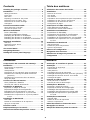 3
3
-
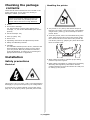 4
4
-
 5
5
-
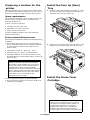 6
6
-
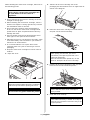 7
7
-
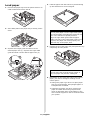 8
8
-
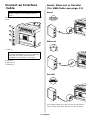 9
9
-
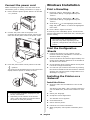 10
10
-
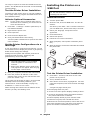 11
11
-
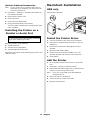 12
12
-
 13
13
-
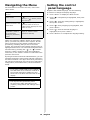 14
14
-
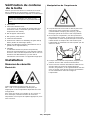 15
15
-
 16
16
-
 17
17
-
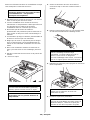 18
18
-
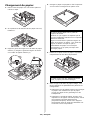 19
19
-
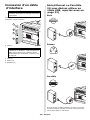 20
20
-
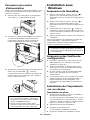 21
21
-
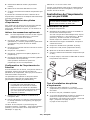 22
22
-
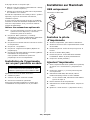 23
23
-
 24
24
-
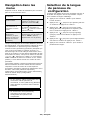 25
25
-
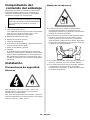 26
26
-
 27
27
-
 28
28
-
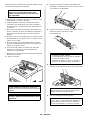 29
29
-
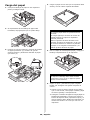 30
30
-
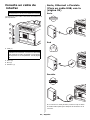 31
31
-
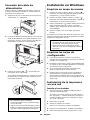 32
32
-
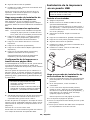 33
33
-
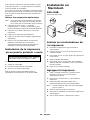 34
34
-
 35
35
-
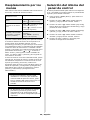 36
36
-
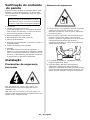 37
37
-
 38
38
-
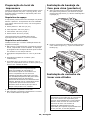 39
39
-
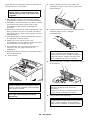 40
40
-
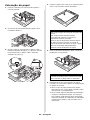 41
41
-
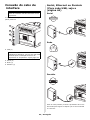 42
42
-
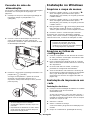 43
43
-
 44
44
-
 45
45
-
 46
46
-
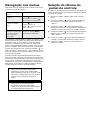 47
47
-
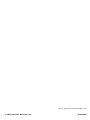 48
48
en otros idiomas
- français: OKI B710n Guide d'installation
- English: OKI B710n Installation guide
- português: OKI B710n Guia de instalação
Artículos relacionados
-
OKI B6250n El manual del propietario
-
OKI B6500 Manual de usuario
-
OKI B431D El manual del propietario
-
OKI B420DN Manual de usuario
-
OKI C830n El manual del propietario
-
OKI C8800DN Manual de usuario
-
OKI C710n El manual del propietario
-
OKI C6150n Manual de usuario
-
OKI C 5650n El manual del propietario
-
OKI C5800LDN El manual del propietario